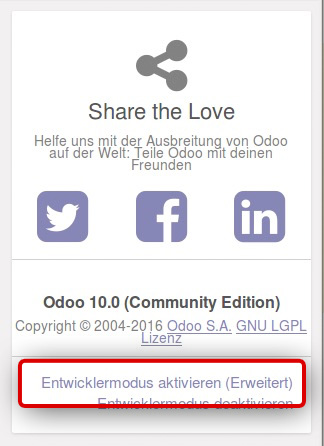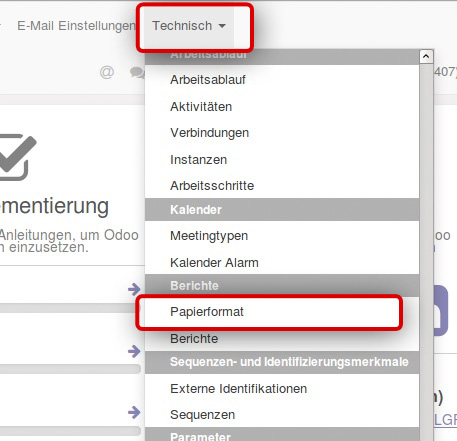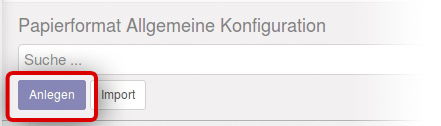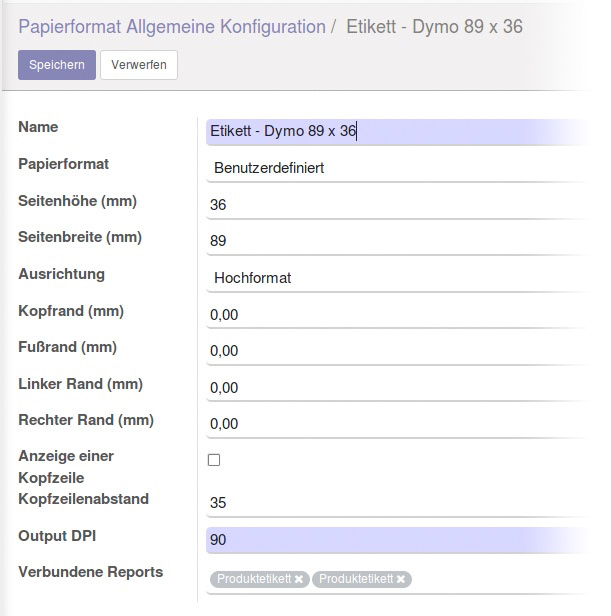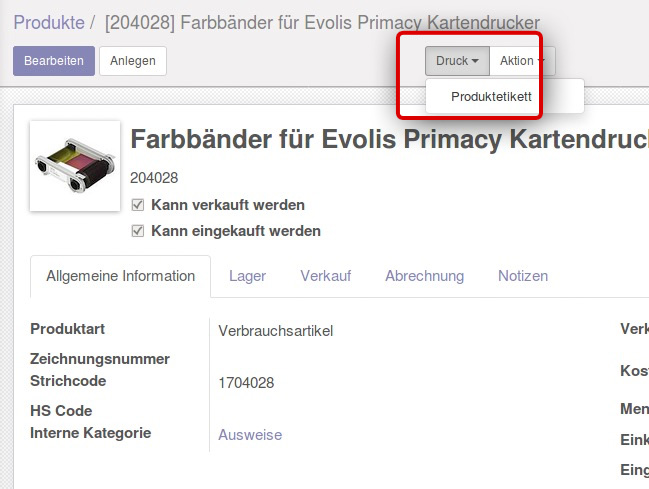Quicklinks:
Produktetikett einrichten & drucken
Produktetikett einrichten & drucken
Zuerst müssen Sie ein Papierformat anlegen mit den passenden Maßen für das Etiketten-Label. (Hierzu brauchen Sie Administratorenrechte)
- Öffnen Sie die Einstellungen
- Aktivieren Sie den Entwicklermodus
- Sollte die Aktivierung des Entwicklermodus Sie zu einer anderen Seite bringen, öffnen Sie die Einstellungen erneut
- Sie erhalten nun einen neuen Menüpunkt Technisch, darunter finden Sie den Punkt Berichte > Papierformat
- Erstellen Sie ein neues Papierformat mit Anlegen
- Name - Vergeben Sie ein sinnvollen Namen für das neue Papierformat, am besten angelehnt mit dem Namen der der Etikettbezeichnung.
Papierformat - In unserem Beispiel sind es Dymo Etiketten mit den Maß 89 mm x 36 mm. Wählen Sie bei Papierformat Benutzerdefiniert und tragen die folgenden Größenangaben Ihres Etiketts ein.
Ränder sind für das Papierformat (je nach Style) nicht notwendig, diese setzen Sie bitte auf 0.
Verbundene Reports - Suchen Sie hier bitte nach den Wörtern Produktetikett und verlinken beide Einträge die Sie finden. Das eine lädt Daten des Produt-Product und das andere von Product-Template. Verknüpft sind sie aber beide über das selbe Report-Konstrukt (deshalb die selbe Bezeichnung)
Wenn Sie für die unterschiedlichen Templates eigene Papierformate definieren müssen, können Sie die Papierformate den Berichten zuordnen, dies können Sie unter Einstellungen > Technisch > Berichte > Berichte erledigen.
Sie können nun die Produktetiketten drucken, dies können Sie hier tun:
Verkauf > Verkauf > Produkte
Druck des Barcodes eines Produktes
Es handelt sich hierbei um Code128-Barcodes.
Wenn Sie den Strichcode für ein Produkt befüllt haben, wird dieser als Barcode angedruckt.
Sollte der Strichcode leer sein, wird die Artikelnummer als Barcode angedruckt.